გაკვეთილი პრეზენტაციით „Windows Graphical Interface
WINDOWS-ის უპირატესობები. WINDOWS არის მაღალი ხარისხის, მრავალსამუშაო, მრავალ ძაფიანი 32-ბიტიანი ობიექტზე ორიენტირებული OS, გრაფიკული ინტერფეისით და გაფართოებული ქსელის შესაძლებლობებით. მაღალი წარმადობა - მუშაობს უფრო სწრაფად, ვიდრე სხვები მრავალდავალებით - შეუძლია იმუშაოს რამდენიმე პროგრამით ერთდროულად (ჩაწეროს ისინი RAM-ში) მრავალ ხრახნიანი - საშუალებას იძლევა, თუ შეფერხებულია ბრძანებების ერთი ძაფის შესრულება, გადაჭრის კონკრეტული პრობლემა ზოგადი ამოცანის ფარგლებში, შემდეგი ნაკადის 32-ბიტიან სისტემასთან მუშაობისთვის - ბირთვი შეიცავს 32-ბიტიან კოდს, მხოლოდ ზოგიერთ მოდულს აქვს 16-ბიტიანი კოდი MS-DOS რეჟიმში ობიექტზე ორიენტირებული თავსებადობისთვის - მომხმარებელი მუშაობს დოკუმენტებთან და პროგრამაში ( განაცხადი) განიხილება, როგორც დოკუმენტთან მუშაობის ინსტრუმენტი გრაფიკული ინტერფეისით - გრაფიკული ხელსაწყოების ნაკრები მომხმარებლის ინტერაქციისა და კომპიუტერისთვის.
WINDOWS ინტერფეისის ელემენტები ä დესკტოპი ობიექტებით ä მთავარი მენიუ − ოფისის პანელი ä სამუშაო პანელი Start ღილაკით - ეს არის ინსტრუმენტების ნაკრები, რომლებთანაც მომხმარებელი ურთიერთობს კომპიუტერთან. ინტერფეისი არის ინსტრუმენტების ერთობლიობა, რომლის მეშვეობითაც მომხმარებელი აკავშირებს კომპიუტერს.

WINDOWS Windows-ში ყველა ობიექტი წარმოდგენილია ფანჯრის მთავარი ელემენტები ä ä ჩარჩო ä ä სათაურის ხაზი ä ä სისტემის მენიუს ხატულა ä სათაური ä ა ჩაკეცვის ღილაკი ä ღილაკი აღდგენა/გაფართოება ä ღილაკი დახურვა ä მენიუს ზოლი ä ä ხელსაწყოების მენიუ ä ä ჰორიზონტალური და ვერტიკალური გადახვევის ზოლები ä ä სტატუსის ზოლები

WINDOWS Windows არის შემდეგი ტიპის: სახით - სურათი (ხატი) ხატის სახით - სურათი (ხატი) ნორმალურ ხედში - დაიკავოს ეკრანის ნაწილი ნორმალურ ხედში - დაიკავოს ეკრანის ნაწილი სრულად. -ეკრანის ხედი - დაიკავეთ მთელი ეკრანი სრულეკრანიან ხედში - დაიკავეთ მთელი ეკრანი

WINDOWS Windows Windows-ში შემდეგი ტიპისაა: - შეიცავს საქაღალდეების, ფაილების და სხვა პროგრამების ხატებს ჯგუფი - შეიცავს საქაღალდეების, ფაილების და სხვა პროგრამების ხატულებს - ეს არის აპლიკაციებისა და დოკუმენტების ფანჯრები (შეგიძლიათ მათში საკუთარი ხელით იმუშაოთ) აპლიკაციის ფანჯრები - ეს არის აპლიკაციებისა და დოკუმენტების ფანჯრები (შეგიძლიათ გამოიყენოთ ისინი სამუშაოდ - ეს არის ფანჯრები, რომლებშიც მომხმარებელი ურთიერთობს სისტემასთან (პასუხობს მის მოთხოვნებს ან სისტემა აფრთხილებს არასტანდარტული სიტუაციების შესახებ) დიალოგის ფანჯრები - ეს არის ფანჯრები, რომლებშიც მომხმარებელი აკავშირებს სისტემას (პასუხობს მის თხოვნას ან სისტემა აფრთხილებს არასტანდარტული სიტუაციების შესახებ)


WINDOWS დესკტოპის ობიექტები ჩვეულებრივი საქაღალდეები სპეციალური საქაღალდეები Documents Shortcuts მსგავსია დირექტორიების, შეიცავს სხვა საქაღალდეების სახელებს და ფაილები განსხვავდება ჩვეულებრივი საქაღალდეებისგან იმით, რომ მათი წაშლა შეუძლებელია და ზოგიერთი მათგანის სახელები არის რეზერვირებული ობიექტები, რომლებიც შექმნილია კონკრეტულ აპლიკაციაში, რომელიც შეიცავს ფაილს. ინფორმაცია მდებარეობისა და ობიექტის შესახებ, რომლისთვისაც ის შეიქმნა, უზრუნველყოფს ობიექტზე სწრაფ გადასვლას

WINDOWS სპეციალური საქაღალდეები ä - შეიცავს მანქანაში მდებარე ყველა ობიექტის ხატულას ä ჩემი კომპიუტერი - შეიცავს მანქანაში მდებარე ყველა ობიექტის ხატულებს ä - შეიცავს ამ მოწყობილობასთან დაკავშირებული კომპიუტერების ხატულებს ქსელის მეშვეობით ä ქსელის სამეზობლოში - შეიცავს კომპიუტერების ხატულებს, რომლებიც დაკავშირებულია ეს მანქანა ქსელის საშუალებით ä - შექმნილია დოკუმენტების წასაშლელად, სანამ არ დაიცლება, დოკუმენტი შეიძლება აღდგეს ძველ ადგილას ä Recycle Bin - შექმნილია დოკუმენტების წასაშლელად, სანამ არ დაიცლება, დოკუმენტი შეიძლება აღდგეს ძველ ადგილას

WINDOWS მოქმედებები ობიექტებთან ობიექტები შეიძლება იყოს: შექმნა ღია გადაადგილება ასლის გადარქმევა წაშლა სამი სტანდარტული მეთოდი ნებისმიერი მოქმედების შესასრულებლად: ოპერაციული მენიუს გამოყენება - პროცედურული მეთოდი (ფაილი და რედაქტირება) Drag&Drop ტექნოლოგიის გამოყენებით კონტექსტური მენიუს გამოყენებით (მაუსის მარჯვენა ღილაკი) აირჩიეთ შესრულებამდე მოქმედება, ობიექტი უნდა შეირჩეს

WINDOWS საქაღალდის შექმნა ახალი საქაღალდე შეიძლება შეიქმნას სამუშაო მაგიდაზე ან ნებისმიერ საქაღალდეში რამდენიმე გზით: ¶ ¶ მოათავსეთ კურსორი სასურველ საქაღალდეში ცარიელ ადგილას და დააჭირეთ მაუსის მარჯვენა ღილაკს, კონტექსტურ მენიუში, რომელიც გამოჩნდება, აირჩიეთ New\Folder ბრძანება. ფანჯარაში, რომელიც გამოჩნდება, ახალი საქაღალდის ხატის ქვეშ, შეიყვანეთ მისი სახელი და დააჭირეთ ENTER. · · მოათავსეთ კურსორი სასურველ საქაღალდეში, აირჩიეთ ბრძანება New\Folder მენიუში File. ფანჯარაში, რომელიც გამოჩნდება, ახალი საქაღალდის ხატის ქვეშ, შეიყვანეთ მისი სახელი და დააჭირეთ ENTER.

WINDOWS მალსახმობის შექმნა პროგრამის, დოკუმენტის ან მოწყობილობის მალსახმობი შეიძლება შეიქმნას ნებისმიერ საქაღალდეში რამდენიმე გზით: ¶ ¶ მოათავსეთ კურსორი სასურველ საქაღალდეში ცარიელ ადგილას და დააჭირეთ მაუსის მარჯვენა ღილაკს, კონტექსტურ მენიუში, რომელიც გამოჩნდება, აირჩიეთ New\Shortcut ბრძანება. მალსახმობის შექმნის ფანჯარაში, რომელიც გამოჩნდება, Command Line ველში, მიუთითეთ ობიექტის სახელი, რომლისთვისაც იქმნება მალსახმობი, ან დააწკაპუნეთ ღილაკზე Browse მოსაძებნად. შემდეგი ღილაკზე დაჭერით აირჩიეთ მალსახმობის სახელი და ხატულა, და შემდეგ დააჭირეთ ღილაკს Finish. · · გადაიტანეთ ობიექტის ხატულა სასურველ საქაღალდეში CTRL+SHIFT კლავიშების დაჭერით. ¸ ¸ გადაიტანეთ ობიექტის ხატულა სასურველ საქაღალდეში და გამოიყენეთ კონტექსტური მენიუს ბრძანება Create shortcut. ¹ ¹ აირჩიეთ ობიექტი, აირჩიეთ ბრძანება Copy რედაქტირების მენიუდან. გადადით ფანჯარაში, სადაც აპირებთ მალსახმობის განთავსებას, აირჩიეთ "Insert Shortcut" ბრძანება "რედაქტირების" მენიუდან.

WINDOWS დოკუმენტების შექმნა თქვენ შეგიძლიათ შექმნათ ახალი დოკუმენტი ნებისმიერ საქაღალდეში რამდენიმე გზით: ¶ ¶ გაუშვით პროგრამა, რომელიც გამოყენებული იქნება დოკუმენტის შესაქმნელად, აირჩიეთ New ბრძანება File მენიუში · გახსენით მენიუს პუნქტი File ნებისმიერ საქაღალდეში, აირჩიეთ ახალი. \Document... გახსენით კონტექსტური მენიუ დესკტოპის სამუშაო მაგიდაზე, აირჩიეთ ახალი\დოკუმენტი...

"პროგრამები" - ფაილები და ფაილური სისტემა. საგანმანათლებლო სისტემები, ელექტრონული ენციკლოპედიები, თამაშები. შეყვანის/გამომავალი პროცესების კონტროლი და მონაცემთა გადაცემა გარე მოწყობილობებზე. ვირუსების ნიშნები. ინტერფეისი - სიტყვასიტყვით. შუალედური პირი. Microsoft Windows ინტერფეისი. ყველა ოპერაციულ სისტემაში კომპიუტერზე ინფორმაცია ინახება ფაილების სახით.
„პროგრამული უზრუნველყოფის დეველოპმენტი“ – შემოსავლების მონაცემები. აისი. ანიმაცია. შეამოწმეთ, რომ რეგისტრაცია სწორია. განშტოების კავშირები. 7.4. განათლება. 3. 25. წყვილების პროგრამირება. პროგრამული უზრუნველყოფის განვითარების სასიცოცხლო ციკლები. არაეფექტური და დეფექტური აქტივობების იდენტიფიცირება, ჩანაცვლება და გადახედვა ხდება. მენეჯმენტს შეუძლია გააკონტროლოს პროექტის ძირითადი ეტაპების შუალედური შედეგები.
„პროგრამების სამართლებრივი დაცვა“ - პროგრამების სამართლებრივი დაცვა არ ვრცელდება ალგორითმისა და ინტერფეისის ორგანიზების იდეებსა და პრინციპებზე. პროგრამული პროდუქტის ვერსია, რომელშიც ცვლილებები განხორციელდა. პროგრამების სამართლებრივი დაცვა. პასუხისმგებელია პროგრამის მნიშვნელოვან ცვლილებებზე. პროგა 2.3. 2002 წელს მიღებულ იქნა რუსეთის ფედერაციის კანონი „ელექტრონული ციფრული ხელმოწერების შესახებ“.
„ჟესტების ენის თარჯიმანი“ - IT სტარტაპების გამოფენა. კონკურენტული უპირატესობები. ფუნქციონალობა. ბიზნეს მოდელი. კომპიუტერული ჟესტების ენის თარჯიმნის პროგრამა ყრუ პირს საშუალებას მისცემს გაიგოს სმენადაქვეითებული ადამიანის მეტყველება. პროექტის არსი. პირდაპირი გლობალური ან რუსული ანალოგები არ არსებობს. ჟესტების მონაცემთა ბაზის მოცულობა არის მინიმუმ 3000. განვითარების გეგმა. პროექტის ეტაპი. საჭიროებებს.
"პროგრამის მახასიათებლები" - ერთი სიტყვით, BitZipper-ს აქვს ფუნქციების ტიპიური ნაკრები. ფაილის მენეჯერები. PKWARE PKZIP v8.0 არის მრავალფუნქციური პროგრამა ფაილების შეკუმშვისა და დეკომპრესირებისთვის. CD და dwd ჩანაწერი. ZIP ფორმატის შეკუმშვის სიჩქარე 2-10%-ით მეტია, ვიდრე PKZip/WinZip. არსებობს რუსული ენის მხარდაჭერა. პროგრამა ინტეგრირებულია Windows Shell-ში.
პრეზენტაციის გადახედვის გამოსაყენებლად შექმენით Google ანგარიში და შედით მასში: https://accounts.google.com
სლაიდის წარწერები:
Windows GUI
განმარტება გრაფიკული ინტერფეისი საშუალებას აძლევს ადამიანს დაუკავშირდეს კომპიუტერთან დიალოგის სახით ფანჯრების, მენიუებისა და მართვის საშუალებების (დიალოგური ზოლები, ღილაკები და ა.შ.) გამოყენებით.
Desktop Recycle Bin Network Neighborhood My Computer My Documents Icon Shortcuts
ჩემი კომპიუტერი My Computer ხატულა თქვენს სამუშაო მაგიდაზე არის საქაღალდე, რომელიც შეიცავს ხატულებს ყველა ხელმისაწვდომი დისკის (მყარი დისკი, ფლოპი დრაივი და ა.შ.), ასევე საკონტროლო პანელი, Printers საქაღალდე და ზოგიერთ შემთხვევაში სხვა საქაღალდეები. მაგიდა
ჩემი დოკუმენტები My Documents საქაღალდე არის მომხმარებლის პირადი საქაღალდე, რომელშიც ჩვეულებრივ, თუმცა სულაც არ არის საჭირო, შეინახოს შექმნილი დოკუმენტები, ფოტოები, ვიდეოები და ა.შ. - ეს არის თქვენი პირადი მომხმარებლის ფაილები. თქვენ შეგიძლიათ მოხვდეთ ამ საქაღალდეში: Start მენიუდან, My Computer საქაღალდედან ან დესკტოპიდან. მაგიდა
Recycle Bin საქაღალდე დროებით ინახავს წაშლილ მონაცემებს, საჭიროების შემთხვევაში, შეგიძლიათ აღადგინოთ მონაცემები და შემდეგ წაშალოთ ისინი. მაგიდა
ეტიკეტები/ხატები. მალსახმობები (პატარა ისრით ქვედა მარცხენა კუთხეში) და ხატულები უზრუნველყოფს (ორმაგი დაწკაპუნებით) სწრაფ წვდომას დისკებზე, საქაღალდეებზე, დოკუმენტებზე, აპლიკაციებსა და მოწყობილობებზე. მაგიდა 3
სამუშაო ზოლი Ru/En საათის დაწყება მთავარი მენიუ
დაწყება ეკრანის ბოლოში არის ამოცანების პანელი, რომელიც შეიცავს Start ღილაკს, ღილაკს ამოცანების გასაშვებად და გახსნილი საქაღალდეებისთვის და საათის ინდიკატორებს. დაწყების ღილაკი საშუალებას გაძლევთ გამოიძახოთ მთავარი მენიუ. დავალების პანელი
მთავარი მენიუ უზრუნველყოფს წვდომას სისტემის თითქმის ყველა რესურსზე და შეიცავს ბრძანებებს აპლიკაციების გაშვებისთვის, სისტემის პარამეტრები, ფაილების და დოკუმენტების ძიება, დახმარების სისტემაში წვდომა და ა.შ. სამუშაო პანელი
საათი სამუშაო ზოლის ბოლოში არის საათი. დავალების პანელი
Ru/En მაუსის მარცხენა დაწკაპუნებით შეგიძლიათ გახსნათ ინდიკატორი და გადახვიდეთ ინგლისურ განლაგებაზე, ხოლო მარჯვენა ღილაკით შეგიძლიათ გახსნათ Properties დიალოგური ფანჯარა და აირჩიოთ კლავიატურაზე კლავიშების საჭირო კომბინაცია განლაგების გადასართავად. დავალების პანელი
Windows Windows-ის გრაფიკული ინტერფეისის ყველაზე მნიშვნელოვანი ელემენტია Windows. არსებობს ფანჯრების ორი ძირითადი ტიპი - აპლიკაციის ფანჯრები და დოკუმენტების ფანჯრები. მენიუ
აპლიკაციის ფანჯრები სამუშაო ზონა საზღვრები სათაური ჰორიზონტალური მენიუს ზოლი Toolbar ღილაკები Windows
სამუშაო სივრცე ფანჯრის შიდა ნაწილი, რომელიც შეიცავს ქვესაქაღალდეებს ან დოკუმენტის ფანჯრებს. აპლიკაციის ფანჯრები
საზღვრები ჩარჩო, რომელიც ფარავს ფანჯარას ოთხი მხრიდან. აპლიკაციის ფანჯრები
სათაური ხაზი ფანჯრის ზედა საზღვრის პირდაპირ ქვემოთ, რომელიც შეიცავს ფანჯრის სათაურს. აპლიკაციის ფანჯრები
სისტემის მენიუს ხატულა. სათაურის ზოლში მარცხენა ღილაკი ხსნის მენიუს ფანჯრის გადასატანად და ზომის შეცვლაზე. აპლიკაციის ფანჯრები
ინსტრუმენტთა პანელი, რომელიც მდებარეობს მენიუს ზოლის ქვემოთ, არის ღილაკების ნაკრები, რომელიც უზრუნველყოფს სწრაფ წვდომას ზოგიერთ ბრძანებაზე. აპლიკაციის ფანჯრები
ჰორიზონტალური მენიუს ზოლი, რომელიც მდებარეობს სათაურის პირდაპირ ქვემოთ, შეიცავს მენიუს ელემენტებს და უზრუნველყოფს ბრძანებებს წვდომას. აპლიკაციის ფანჯრები
მინიმიზაცია/აღდგენა და დახურვის ღილაკები განლაგებულია ფანჯრის ზედა მარჯვენა ნაწილში. აპლიკაციის ფანჯრები
დოკუმენტის ფანჯრები დოკუმენტის ფანჯრები შექმნილია დოკუმენტებთან მუშაობისთვის და აპლიკაციის ფანჯრების შიგნით "ცოცხალი" სამუშაოებისთვის. შეგიძლიათ ამ ფანჯრების გაფართოება, ჩაკეცვა, გადატანა ან ზომის შეცვლა, მაგრამ ისინი ყოველთვის რჩება მათი აპლიკაციის ფანჯარაში. დოკუმენტის ფანჯრებს აქვთ იგივე საკონტროლო ღილაკები, რაც აპლიკაციის ფანჯრებს. დოკუმენტის ფანჯარა ყოველთვის შეიცავს სათაურის არეალს და გადახვევის ზოლისა და მმართველის ნაწილს. ღია დოკუმენტის ფანჯარა შეიძლება იყოს აქტიურ ან პასიურ მდგომარეობაში. თუ ფანჯარა პასიურ მდგომარეობაშია (სათაურის არე ფერით არ არის მონიშნული), მაშინ მაუსის რომელიმე ნაწილზე დაწკაპუნებით ის გააქტიურდება). ფანჯრები
მენიუ მენიუ არის გრაფიკული ინტერფეისის ერთ-ერთი მთავარი ელემენტი და არის ბრძანებების სია. ნივთის არჩევა იწვევს კონკრეტული ბრძანების შესრულებას. თუ მენიუს ბრძანებას მოჰყვება ელიფსისი, მისი არჩევით გამოჩნდება დიალოგური ფანჯარა, რომელიც საშუალებას აძლევს მომხმარებელს მიიღოს ან შეიყვანოს დამატებითი ინფორმაცია.
დიალოგის პანელი ჩანართები ბრძანების ღილაკები სიები მოსანიშნი ველები მრიცხველის სლაიდერები გადამრთველები ტექსტის ველები ელემენტები:
ჩანართები დიალოგის პანელები შეიძლება შეიცავდეს მრავალ „გვერდს“, რომელსაც ეწოდება ჩანართები. დიალოგის პანელი
ბრძანების ღილაკები ღილაკზე დაჭერით (დაწკაპუნებით) ხდება ამა თუ იმ მოქმედების შესრულება ღილაკზე არსებული წარწერა ხსნის მის მნიშვნელობას. დიალოგის პანელი
სიები სია არის შერჩევისთვის შეთავაზებული მნიშვნელობების ნაკრები. ჩამოსაშლელი სია ჰგავს ტექსტურ ველს ღილაკით, რომელსაც აქვს ქვემოთ ისარი. დიალოგის პანელი
საკონტროლო ველები ჩამრთველი ველი საშუალებას გაძლევთ მიანიჭოთ კონკრეტული მნიშვნელობა პარამეტრს. ისინი შეიძლება განთავსდეს როგორც ჯგუფურად, ასევე ინდივიდუალურად. ჩამრთველი კვადრატის ფორმისაა; როდესაც მონიშნული ველი არის მონიშნული, მასში არის "ტიკა". დიალოგის პანელი
მრიცხველი სპინერი არის ისრის წყვილი, რომელიც საშუალებას გაძლევთ გაზარდოთ ან შეამციროთ მნიშვნელობა ასოცირებულ ველში. დიალოგის პანელი
სლაიდერები საშუალებას გაძლევთ შეუფერხებლად შეცვალოთ ნებისმიერი პარამეტრის მნიშვნელობა. დიალოგის პანელი
გადამრთველები კონცენტრატორები გამოიყენება ერთ-ერთი ურთიერთგამომრიცხავი ვარიანტის შესარჩევად, ოფციები წარმოდგენილია პატარა თეთრი წრეების სახით. არჩეული ვარიანტი მითითებულია წრეში წერტილით. დიალოგის პანელი
ტექსტის ველები ტექსტის ველს ზოგჯერ რედაქტირების ველს უწოდებენ და საშუალებას გაძლევთ შეიყვანოთ ტექსტური ინფორმაცია. დიალოგის პანელი
კონტექსტური მენიუ Windows ოპერაციულ სისტემაში გამოყენებული ობიექტზე ორიენტირებული მიდგომა საშუალებას იძლევა დისკები, საქაღალდეები და ფაილები განიხილებოდეს როგორც ობიექტები. ყველა ამ ობიექტს აქვს გარკვეული თვისებები და მათზე გარკვეული ოპერაციების შესრულება შესაძლებელია.
დასასრული. გმადლობთ ყურადღებისთვის.
WINDOWS-ის უპირატესობები. WINDOWS არის მაღალი ხარისხის, მრავალსამუშაო, მრავალ ძაფიანი 32-ბიტიანი ობიექტზე ორიენტირებული OS, გრაფიკული ინტერფეისით და გაფართოებული ქსელის შესაძლებლობებით. მაღალი წარმადობა - მუშაობს უფრო სწრაფად, ვიდრე სხვები მრავალდავალებით - შეუძლია იმუშაოს რამდენიმე პროგრამით ერთდროულად (ჩაწეროს ისინი RAM-ში) მრავალ ხრახნიანი - საშუალებას იძლევა, თუ შეფერხებულია ბრძანებების ერთი ძაფის შესრულება, გადაჭრის კონკრეტული პრობლემა ზოგადი ამოცანის ფარგლებში, შემდეგი ნაკადის 32-ბიტიან სისტემასთან მუშაობისთვის - ბირთვი შეიცავს 32-ბიტიან კოდს, მხოლოდ ზოგიერთ მოდულს აქვს 16-ბიტიანი კოდი MS-DOS რეჟიმში ობიექტზე ორიენტირებული თავსებადობისთვის - მომხმარებელი მუშაობს დოკუმენტებთან და პროგრამაში ( განაცხადი) განიხილება, როგორც დოკუმენტთან მუშაობის ინსტრუმენტი გრაფიკული ინტერფეისით - გრაფიკული ხელსაწყოების ნაკრები მომხმარებლის ინტერაქციისა და კომპიუტერისთვის.
WINDOWS ინტერფეისის ელემენტები ä დესკტოპი ობიექტებით ä მთავარი მენიუ − ოფისის პანელი ä სამუშაო პანელი Start ღილაკით - ეს არის ინსტრუმენტების ნაკრები, რომლებთანაც მომხმარებელი ურთიერთობს კომპიუტერთან. ინტერფეისი არის ინსტრუმენტების ერთობლიობა, რომლის მეშვეობითაც მომხმარებელი აკავშირებს კომპიუტერს.

WINDOWS Windows-ში ყველა ობიექტი წარმოდგენილია ფანჯრის მთავარი ელემენტები ä ä ჩარჩო ä ä სათაურის ხაზი ä ä სისტემის მენიუს ხატულა ä სათაური ä ა ჩაკეცვის ღილაკი ä ღილაკი აღდგენა/გაფართოება ä ღილაკი დახურვა ä მენიუს ზოლი ä ä ხელსაწყოების მენიუ ä ä ჰორიზონტალური და ვერტიკალური გადახვევის ზოლები ä ä სტატუსის ზოლები

WINDOWS Windows არის შემდეგი ტიპის: სახით - სურათი (ხატი) ხატის სახით - სურათი (ხატი) ნორმალურ ხედში - დაიკავოს ეკრანის ნაწილი ნორმალურ ხედში - დაიკავოს ეკრანის ნაწილი სრულად. -ეკრანის ხედი - დაიკავეთ მთელი ეკრანი სრულეკრანიან ხედში - დაიკავეთ მთელი ეკრანი

WINDOWS Windows Windows-ში შემდეგი ტიპისაა: - შეიცავს საქაღალდეების, ფაილების და სხვა პროგრამების ხატებს ჯგუფი - შეიცავს საქაღალდეების, ფაილების და სხვა პროგრამების ხატულებს - ეს არის აპლიკაციებისა და დოკუმენტების ფანჯრები (შეგიძლიათ მათში საკუთარი ხელით იმუშაოთ) აპლიკაციის ფანჯრები - ეს არის აპლიკაციებისა და დოკუმენტების ფანჯრები (შეგიძლიათ გამოიყენოთ ისინი სამუშაოდ - ეს არის ფანჯრები, რომლებშიც მომხმარებელი ურთიერთობს სისტემასთან (პასუხობს მის მოთხოვნებს ან სისტემა აფრთხილებს არასტანდარტული სიტუაციების შესახებ) დიალოგის ფანჯრები - ეს არის ფანჯრები, რომლებშიც მომხმარებელი აკავშირებს სისტემას (პასუხობს მის თხოვნას ან სისტემა აფრთხილებს არასტანდარტული სიტუაციების შესახებ)


WINDOWS დესკტოპის ობიექტები ჩვეულებრივი საქაღალდეები სპეციალური საქაღალდეები Documents Shortcuts მსგავსია დირექტორიების, შეიცავს სხვა საქაღალდეების სახელებს და ფაილები განსხვავდება ჩვეულებრივი საქაღალდეებისგან იმით, რომ მათი წაშლა შეუძლებელია და ზოგიერთი მათგანის სახელები არის რეზერვირებული ობიექტები, რომლებიც შექმნილია კონკრეტულ აპლიკაციაში, რომელიც შეიცავს ფაილს. ინფორმაცია მდებარეობისა და ობიექტის შესახებ, რომლისთვისაც ის შეიქმნა, უზრუნველყოფს ობიექტზე სწრაფ გადასვლას

WINDOWS სპეციალური საქაღალდეები ä - შეიცავს მანქანაში მდებარე ყველა ობიექტის ხატულას ä ჩემი კომპიუტერი - შეიცავს მანქანაში მდებარე ყველა ობიექტის ხატულებს ä - შეიცავს ამ მოწყობილობასთან დაკავშირებული კომპიუტერების ხატულებს ქსელის მეშვეობით ä ქსელის სამეზობლოში - შეიცავს კომპიუტერების ხატულებს, რომლებიც დაკავშირებულია ეს მანქანა ქსელის საშუალებით ä - შექმნილია დოკუმენტების წასაშლელად, სანამ არ დაიცლება, დოკუმენტი შეიძლება აღდგეს ძველ ადგილას ä Recycle Bin - შექმნილია დოკუმენტების წასაშლელად, სანამ არ დაიცლება, დოკუმენტი შეიძლება აღდგეს ძველ ადგილას

WINDOWS მოქმედებები ობიექტებთან ობიექტები შეიძლება იყოს: შექმნა ღია გადაადგილება ასლის გადარქმევა წაშლა სამი სტანდარტული მეთოდი ნებისმიერი მოქმედების შესასრულებლად: ოპერაციული მენიუს გამოყენება - პროცედურული მეთოდი (ფაილი და რედაქტირება) Drag&Drop ტექნოლოგიის გამოყენებით კონტექსტური მენიუს გამოყენებით (მაუსის მარჯვენა ღილაკი) აირჩიეთ შესრულებამდე მოქმედება, ობიექტი უნდა შეირჩეს

WINDOWS საქაღალდის შექმნა ახალი საქაღალდე შეიძლება შეიქმნას სამუშაო მაგიდაზე ან ნებისმიერ საქაღალდეში რამდენიმე გზით: ¶ ¶ მოათავსეთ კურსორი სასურველ საქაღალდეში ცარიელ ადგილას და დააჭირეთ მაუსის მარჯვენა ღილაკს, კონტექსტურ მენიუში, რომელიც გამოჩნდება, აირჩიეთ New\Folder ბრძანება. ფანჯარაში, რომელიც გამოჩნდება, ახალი საქაღალდის ხატის ქვეშ, შეიყვანეთ მისი სახელი და დააჭირეთ ENTER. · · მოათავსეთ კურსორი სასურველ საქაღალდეში, აირჩიეთ ბრძანება New\Folder მენიუში File. ფანჯარაში, რომელიც გამოჩნდება, ახალი საქაღალდის ხატის ქვეშ, შეიყვანეთ მისი სახელი და დააჭირეთ ENTER.

WINDOWS მალსახმობის შექმნა პროგრამის, დოკუმენტის ან მოწყობილობის მალსახმობი შეიძლება შეიქმნას ნებისმიერ საქაღალდეში რამდენიმე გზით: ¶ ¶ მოათავსეთ კურსორი სასურველ საქაღალდეში ცარიელ ადგილას და დააჭირეთ მაუსის მარჯვენა ღილაკს, კონტექსტურ მენიუში, რომელიც გამოჩნდება, აირჩიეთ New\Shortcut ბრძანება. მალსახმობის შექმნის ფანჯარაში, რომელიც გამოჩნდება, Command Line ველში, მიუთითეთ ობიექტის სახელი, რომლისთვისაც იქმნება მალსახმობი, ან დააწკაპუნეთ ღილაკზე Browse მოსაძებნად. შემდეგი ღილაკზე დაჭერით აირჩიეთ მალსახმობის სახელი და ხატულა, და შემდეგ დააჭირეთ ღილაკს Finish. · · გადაიტანეთ ობიექტის ხატულა სასურველ საქაღალდეში CTRL+SHIFT კლავიშების დაჭერით. ¸ ¸ გადაიტანეთ ობიექტის ხატულა სასურველ საქაღალდეში და გამოიყენეთ კონტექსტური მენიუს ბრძანება Create shortcut. ¹ ¹ აირჩიეთ ობიექტი, აირჩიეთ ბრძანება Copy რედაქტირების მენიუდან. გადადით ფანჯარაში, სადაც აპირებთ მალსახმობის განთავსებას, აირჩიეთ "Insert Shortcut" ბრძანება "რედაქტირების" მენიუდან.

WINDOWS დოკუმენტების შექმნა თქვენ შეგიძლიათ შექმნათ ახალი დოკუმენტი ნებისმიერ საქაღალდეში რამდენიმე გზით: ¶ ¶ გაუშვით პროგრამა, რომელიც გამოყენებული იქნება დოკუმენტის შესაქმნელად, აირჩიეთ New ბრძანება File მენიუში · გახსენით მენიუს პუნქტი File ნებისმიერ საქაღალდეში, აირჩიეთ ახალი. \Document... გახსენით კონტექსტური მენიუ დესკტოპის სამუშაო მაგიდაზე, აირჩიეთ ახალი\დოკუმენტი...

საგანი : "Windows გრაფიკული ინტერფეისი."
მასწავლებელი: ეროხინა ე.ვ.
გაკვეთილის მიზნები:
- გააცნოს გრაფიკული ინტერფეისის კონცეფცია, Windows-ის კონტროლის დანიშნულება, პროგრამის ფანჯრის ელემენტები, მაუსის ტიპის მანიპულატორის მარცხენა და მარჯვენა ღილაკების დანიშნულება.
- მოსწავლეთა საინფორმაციო კულტურის, ყურადღების, სიზუსტის, დისციპლინის, შეუპოვრობის გამომუშავება.
- განუვითარდეთ კოგნიტური ინტერესები, ლოგიკური აზროვნება, თაგვის უნარები, თვითკონტროლი და დამხმარე ჩანაწერის დაწერის უნარი.
განახორციელეთ ხილვადობის პრინციპი
გამოიყენეთ სამივე ტიპის მეხსიერება დამხმარე შენიშვნების შევსებისას.
საგნისადმი ინტერესის გაზრდა ისტ-ის გამოყენებით.
აღჭურვილობა:
კომპიუტერი, პროექტორი, კომპიუტერული პრეზენტაცია, სახელმძღვანელოები საცნობარო შენიშვნებისთვის.
გაკვეთილის პროგრესი:
1. ორგ. მომენტი.
გამარჯობა, დამსწრეების შემოწმება. გაკვეთილის ახსნა.
2. გაათბეთ
ყოველ გაკვეთილს ვიწყებთ ხანმოკლე გახურებით, რომელიც არა მხოლოდ ხელს უწყობს თქვენი ლოგიკური აზროვნების განვითარებას, არამედ საშუალებას მაძლევს შევამოწმო, როგორ აითვისეთ წინა გაკვეთილის მასალა.
გთხოვთ, დააკვირდეთ ეკრანს და გამოიცანით რომელი სიტყვებია დაშიფრული?
ახლა ვნახოთ, რამდენად კარგად იცით ზოგიერთი მთელი კონცეფციის ნაწილები.
ამჟამად, პერსონალური კომპიუტერების ყველა ოპერაციული სისტემა უზრუნველყოფს მომხმარებლის ურთიერთქმედებას გრაფიკული ინტერფეისის გამოყენებით.
ეს საშუალებას აძლევს ახალბედა კომპიუტერის მომხმარებელსაც კი, თავდაჯერებულად იმუშაოს ოპერაციული სისტემის გარემოში (შეასრულოს ფაილური ოპერაციები, გაუშვა პროგრამები და ა.შ.).
ამ გაკვეთილზე განვიხილავთ, თუ როგორ უნდა მართოთ ეს ყველაზე მნიშვნელოვანი და რთული პროგრამა, ე.ი. Windows OS.
3. თეორიული ნაწილი.
რა არის გრაფიკული ინტერფეისი? ეს არის შესაძლებლობა, რომელიც საშუალებას აძლევს ადამიანს დაუკავშირდეს კომპიუტერთან დიალოგის სახით ფანჯრების, მენიუებისა და მართვის საშუალებების (დიალოგური ზოლები, ღილაკები და ა.შ.) გამოყენებით. ყველა ეს ობიექტი წარმოდგენილია სურათებში.
ყველაზე ხშირად, მომხმარებელს უწევს მუშაობა დიალოგურ პანელებთან, რომლებიც მოიცავს სხვადასხვა ჩანართებს. მარცხნივ დაწკაპუნება დაგეხმარებათ მათში ნავიგაციაში და სხვადასხვა კონტროლთან მუშაობაში. მოდით გავეცნოთ მათ:
ღილაკიწარწერით, რომელიც მიუთითებს რაიმე ქმედებას, საშუალებას გაძლევთ შეასრულოთ იგი მაუსის მარცხენა ღილაკზე დაჭერით
ტექსტის ველისაშუალებას გაძლევთ შეიყვანოთ სიმბოლოების გარკვეული თანმიმდევრობა
ჩამოსაშლელი სიაწარმოადგენს ღირებულებების ერთობლიობას. რით განსხვავდება იგი ტექსტური ველისგან?
მოსანიშნი ველიანიჭებს მნიშვნელობას ზოგიერთ პარამეტრს. რა არის დროშის გამორჩეული თვისება?
გადართვასაშუალებას გაძლევთ აირჩიოთ მხოლოდ ერთი ვარიანტი, დანარჩენების გამოკლებით. რა არის ის?
მრიცხველისაშუალებას გაძლევთ გაზარდოთ ან შეამციროთ ველის მნიშვნელობა მასში განთავსებული ორი ისრის ღილაკის გამოყენებით
სლაიდერისაშუალებას გაძლევთ შეუფერხებლად შეცვალოთ სხვადასხვა პარამეტრების მნიშვნელობა. თქვენ შეეცდებით იპოვოთ იგი შემდეგ სლაიდზე.
აქ არის საცნობარო შეჯამების პირველი ნაწილი, რომელსაც ეწოდება "Windows Controls". მოდით შევავსოთ იგი წარწერებით პირველი სურათის ისრებით. დავიწყოთ ქვედა მარჯვენა ისრით და შემდეგ გადავიდეთ საათის ისრის მიმართულებით. ვის შეუძლია დაასახელოს პირველი საკონტროლო ელემენტი?
ხოლო მეორე სურათზე ჩვენ თვითონ აღვნიშნავთ ისრებით დიალოგური პანელების ჩანართებს და სლაიდერს. ვინ აჩვენებს ჩანართებს და სლაიდერს?
Windows-ის ინტერფეისი მარტივი და ხელმისაწვდომია და თითქმის ყველას შეუძლია ამოხსნას მისი თითქმის ყველა გამოცანები.
გრაფიკულ ინტერფეისთან მუშაობისთვის გამოიყენება მაუსი ან სხვა კოორდინატთა შეყვანის მოწყობილობა. რა მანიპულაციები უნდა შეეძლოს მომხმარებელს:
მარცხენა დაწკაპუნება - მაუსის მთავარი (ჩვეულებრივ მარცხენა) ღილაკის ერთხელ დაჭერა და გაშვება;
მარჯვენა ღილაკი - ერთი დაჭერა და მაუსის დამატებითი (ჩვეულებრივ მარჯვენა) ღილაკის გაშვება;
ორმაგი დაწკაპუნება - მაუსის მთავარი ღილაკის ორი დაწკაპუნება მათ შორის მინიმალური დროის ინტერვალით;
გადათრევა (გადაზიდვა) - მაუსის მარცხენა ან მარჯვენა ღილაკზე დაჭერა და ობიექტის გადაადგილება ღილაკზე დაჭერით.
მოდით ერთად შევეცადოთ ჩამოვთვალოთ მაუსის ტიპის მანიპულატორის თითოეული ღილაკის შესაძლებლობები და აღვნიშნოთ ისინი დამხმარე შეჯამების მეორე ნაწილში.
კომპიუტერზე მომუშავე მომხმარებელი იძახებს სხვადასხვა პროგრამებს, ქმნის და არედაქტირებს ფაილებს და აწყობს მათ დირექტორიების მეშვეობით. მომხმარებლისთვის ხელმისაწვდომი ფაილები მისი საინფორმაციო სივრცეა.
შეეცადეთ მოიძიოთ სახელმძღვანელოში 66-67 გვერდებზე პასუხი ამ კითხვაზე: როგორ შეუძლია მომხმარებელმა მოაწყოს თავისი საინფორმაციო სივრცე? ეს პუნქტი საუბრობს ოპერაციული სისტემის ობიექტებზე, როგორიცაა Desktop და მალსახმობები. მოდით გავეცნოთ ამ ცნებებს?
Windows GUI ელემენტები:
მაგიდა.
სახელი "Desktop" კარგად იყო შერჩეული. მასზე, როგორც ჩვეულებრივ სამუშაო მაგიდაზე, არის სხვადასხვა პროგრამები და ხელსაწყოები, რომლებიც წარმოდგენილია ხატების ან ხატების სახით.
ხატები.
Windows-ის ხატები წარმოადგენს პროგრამებსა და დოკუმენტებს. გაშვება მიმდინარეობს ორმაგიხატზე მაუსის ღილაკზე დაჭერით. პროგრამა შეიძლება განთავსდეს პირდაპირ Desktop-ზე, ან შეიძლება იყოს დამალული დისკზე ღრმად, მაგრამ ამ შემთხვევაშიც იგი Desktop-ზე არის წარმოდგენილი თავისებურად - მალსახმობი.
ეტიკეტები.
პროგრამის მალსახმობი არ არის თავად პროგრამა, არამედ მხოლოდ მისი სურათი, დისკზე ადგილის მითითება, სადაც ის მდებარეობს. ორმაგიმალსახმობზე დაწკაპუნება ასევე ამუშავებს პროგრამას. ეტიკეტები ხატებისგან განსხვავდება იმით, რომ აქვს პატარა ისარი ქვედა მარცხენა მხარეს.
დავალების პანელი.
მდებარეობს ეკრანის ბოლოში. იგი შეიცავს: დაწყების ღილაკს, ღია ფანჯრების ღილაკებს, ინდიკატორებს და საათს. (მონიშნეთ თქვენს დამხმარე შენიშვნებზე)
ფანჯარა. (შევისწავლით შემდეგ გაკვეთილზე და შეავსებთ დანარჩენ დამხმარე შენიშვნებს)
ფანჯარა Windows-ის ინტერფეისის ერთ-ერთი მთავარი ელემენტია. ფანჯარა არის ეკრანის ჩარჩოში ჩასმული ნაწილი, რომელიც აჩვენებს აპლიკაციას, დოკუმენტს ან შეტყობინებას. გადავხედოთ ფანჯრის ელემენტებს და შეავსოთ დამხმარე მონახაზის შესაბამისი ნაწილი.
ამრიგად, ჩვენ აშკარად გავეცანით იმ ელემენტებს, რომლებიც საშუალებას გვაძლევს დავამყაროთ დიალოგი Windows ოპერაციულ სისტემასა და მომხმარებელს შორის. ჩვენ შევავსეთ ძირითადი რეზიუმე, რომელიც დაგეხმარებათ უკეთ დაიმახსოვროთ Windows-ის კონტროლი, მაუსის ღილაკების დანიშნულება, დესკტოპის ელემენტები და ფანჯრები.
4. საშინაო დავალება
სახლში, თქვენ კვლავ მიმართავთ მას და ასევე გააანალიზებთ:
§ 2.5 -2.6 შეასრულეთ დავალება 2.13 და მოემზადეთ პრაქტიკული სამუშაოსთვის No7 (გვ. 150)
5. პრაქტიკული მუშაობა და გაკვეთილის შეჯამება.
ახლა გავაკეთოთ პრაქტიკული სამუშაო No6 თქვენი სახელმძღვანელოდან 148 გვერდიდან.ამისთვის სახლში უნდა გქონდეთ მომზადებული. შედით კომპიუტერებზე.
ყურადღებით დააკვირდით ციფრული საათის დიალოგურ პანელს.
დაასახელეთ ამ პანელზე არსებული ჩანართები?
რა კონტროლი არის წარმოდგენილი თარიღი და დრო ჩანართზე?
რომელი ელემენტის გამოყენებით დააწესებთ თქვენთვის საჭირო წელს?
რომელ ელემენტს გამოიყენებთ თვის დასაყენებლად?
კვირის რომელ დღეს დაიბადეთ?
მეორე ნაწილი თავად გააკეთე.
რა არის დროში სხვაობა გრინვიჩსა და მოსკოვს შორის?
რა არის დროის სხვაობა გრინვიჩსა და იაკუტიას შორის?
რა არის დროის სხვაობა მოსკოვსა და იაკუტიას შორის?
კარგად გააკეთე. გმადლობთ. მოაწესრიგეთ თქვენი ადგილები. გაკვეთილი დასრულდა. გმადლობთ. დაალაგე შენი ადგილი. აუ?
ფონის შეჯამება
საკონტროლო ელემენტები

მაუსის ძირითადი ოპერაციები
მაუსის მარცხენა ღილაკი
მაუსის მარჯვენა ღილაკი
ერთი დააწკაპუნეთ
ორჯერ დააწკაპუნეთ
გადაათრიეთ და ჩამოაგდეთ(გადაათრიეთ ღილაკის გათავისუფლების გარეშე)
დესკტოპის ელემენტები

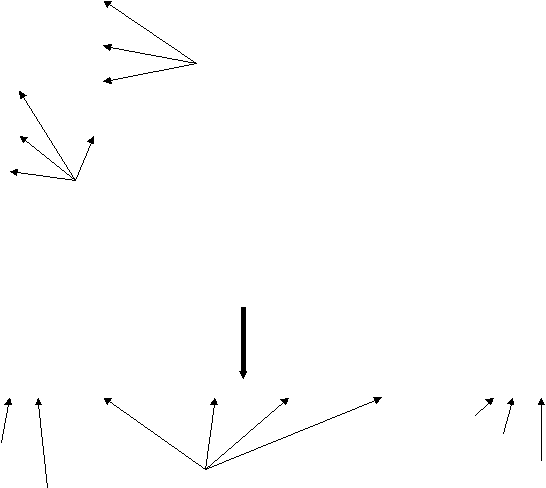

ფანჯრის ელემენტები

